Commodore 64 беше един от най-продаваните жилищакомпютърни системи на своето време. За съжаление, това време отдавна е минало и машината вече не е в производство. Единственият начин да му се насладите в съвременните времена е с емулация.
В Linux можете да играете Commodore 64 игри чрез Vice емулатора. В това ръководство ще ви преведем как да настроите C64 емулация, как да запазите играта си, да конфигурирате джойстици и други!
Забележка: Съвети за пристрастяване по никакъв начин не насърчават или опровергават незаконното изтегляне или разпространение на ROM файлове за Commodore 64. Ако решите да инсталирате Vice, моля, използвайте собствените си ROM игра, които сте архивирали на вашия компютър, законно.
Инсталирайте Vice емулатор на Linux
Vice емулаторът поддържа голямо разнообразие отLinux операционни системи чрез своите софтуерни хранилища. По-конкретно, приложението поддържа Ubuntu, Debian и Fedora в техните официални софтуерни хранилища. Освен това приложението е лесно инсталирано във всички дистрибуции на Linux чрез Flatpak.
За да инсталирате Vice емулатора на вашата операционна система Linux, отворете прозореца на терминала, като натиснете Ctrl + Alt + T или Ctrl + Shift + T на клавиатурата. След това следвайте инструкциите на командния ред по-долу, които съответстват на операционната система Linux, която използвате.
Забележка: за най-добри резултати с приложението Vice, инсталирайте версията Flatpak. Той е много по-лесен за начинаещи и не изисква конфигурация за използване.
Ubuntu
sudo apt install vice cd /tmp wget http://www.zimmers.net/anonftp/pub/cbm/crossplatform/emulators/VICE/vice-2.4.tar.gz tar xvf vice-2.4.tar.gz cd /tmp/vice-2.4/data/C64 cp chargen kernal basic /usr/lib/vice/C64/
Debian
Трябва да активирате хранилището на софтуера „Contrib“ в Debian Linux, преди да опитате да инсталирате Vice. За да активирате „Contrib“, отворете източника си в Nano.
sudo nano -w /etc/apt/sources.list
Във файла намерете „main“ и поставете „contrib“ веднага след него. Тя трябва да изглежда като следния екран.
След като добавите „contrib“ към файла с източници, запишете редактирането в Nano, като натиснете Ctrl + O, След това стартирайте актуализация команда.
sudo apt update
Накрая инсталирайте и конфигурирайте Vice със следните команди.
sudo apt-get install vice cd /tmp wget http://www.zimmers.net/anonftp/pub/cbm/crossplatform/emulators/VICE/vice-2.4.tar.gz tar xvf vice-2.4.tar.gz cd /tmp/vice-2.4/data/C64 cp chargen kernal basic /usr/lib/vice/C64/
Fedora
Инсталирането на Vice на Fedora Linux означава активиране на RPM Fusion Nonfree софтуерно хранилище. За да научите как да активирате RPM Fusion на Fedora Linux, следвайте нашето ръководство тук.
След като RPM Fusion е активиран на вашия компютър Fedora Linux, Vice емулаторът лесно се инсталира със следната команда.
sudo dnf install vice
OpenSUSE
Към момента, Vice емулаторът нямаподдръжка за OpenSUSE Linux и не изглежда, че това ще се промени скоро. Не се притеснявайте! Възможно е да се насладите на тази програма на SUSE, като следвате инструкциите на Flatpak!
Flatpak
Vice емулаторът е на Flathub, достъпен заинсталация като Flatpak. За да инсталирате, уверете се, че сте изпълнили режима на Flatpak на вашия компютър с Linux. Когато го направите, използвайте следните команди, за да инсталирате програмата.
flatpak remote-add --if-not-exists flathub https://flathub.org/repo/flathub.flatpakrepo
flatpak install flathub net.sf.VICE
Използване на заместник
Vice емулаторът, като всички приложения за емулация в Linux, изисква ROM файл за зареждане на софтуер. За да стартирате емулатора C64 Vice, натиснете Alt + F2 на клавиатурата, за да изведе прозореца си за бързо стартиране. След това напишете командата в полето за стартиране, за да получите достъп до емулатора.
x64
Освен това отворете Vice емулатора в режим C64, като отидете на „Игри“ в менюто на приложението си и потърсите Commodore 64 или Vice (C64).
С отворения емулатор на Vice и в режим C64, изтеглете любимата си ROM игра на вашия компютър с Linux и го пригответе. След това натиснете Alt + A на клавиатурата, за да стартирате диалоговия прозорец с отворен файл.

Потърсете файла C64 ROM на вашия компютър с Linux,изберете го с мишката в потребителския интерфейс и щракнете върху бутона „Автоматично стартиране“, за да го заредите автоматично в емулатора като програма. Веднага щом ROM файлът се зареди, вашият софтуер трябва да е готов за употреба.
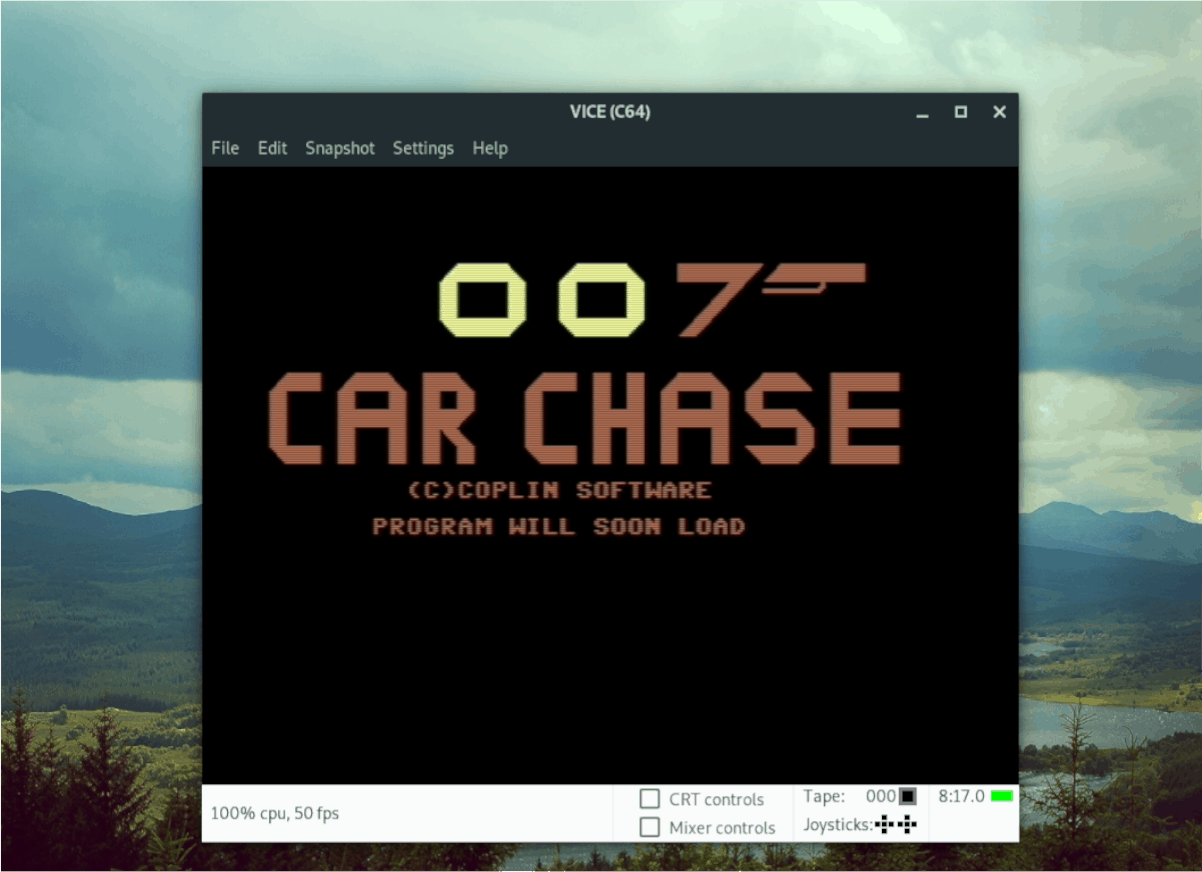
Запазване / зареждане на игри
Трябва да запазите играта си Commodore 64? Ето как да го направите Първо, щракнете върху менюто „Snapshot“. След това, веднъж в менюто, потърсете бутона „Quicksave Snapshot“ и щракнете върху него. Играта ви ще спести моментално.
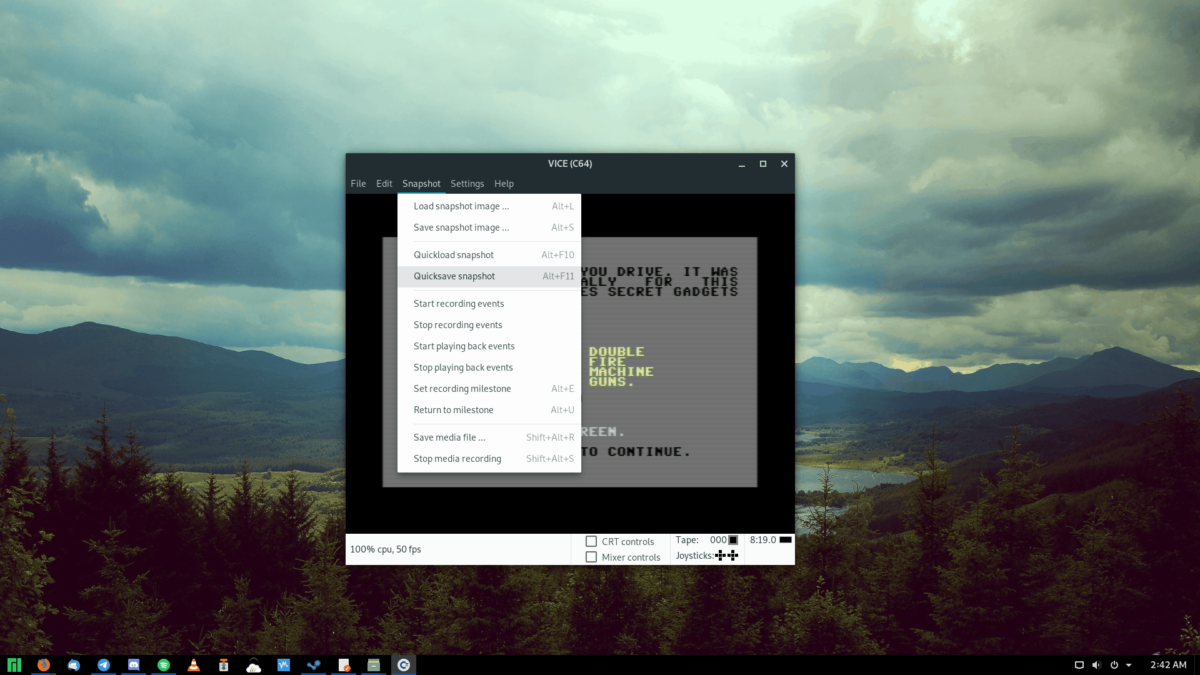
За да заредите запазена игра, отворете „Snapshot“менюто и потърсете бутона „Quickload Snapshot“. Изберете го с мишката. Щом се избере „Quickload Snapshot“ с мишката, вашето запаметяване на играта ще се зареди в емулатора.
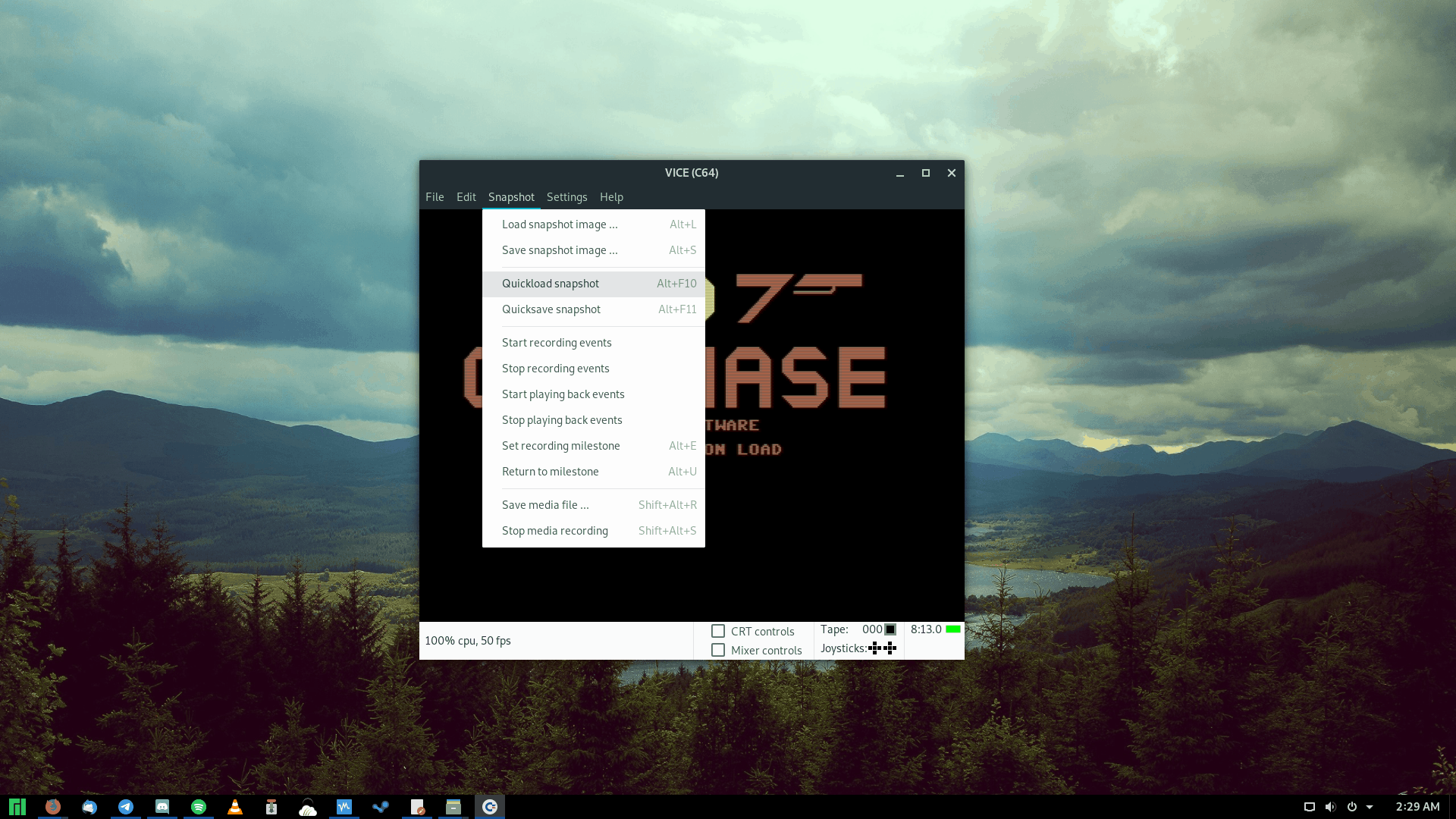
Конфигурирайте джойстика / контролер
Искате да конфигурирате вашия контролер да използваФункция джойстик на Vice емулатора? Щракнете върху менюто „Настройки“. След това намерете бутона „Настройки“ и го изберете, за да отворите конфигурационната зона на Vice емулатора.
В зоната „Настройки“ на Vice намерете „Устройства за въвеждане“ и щракнете двукратно върху нея. След това изберете „Настройки за джойстик“.
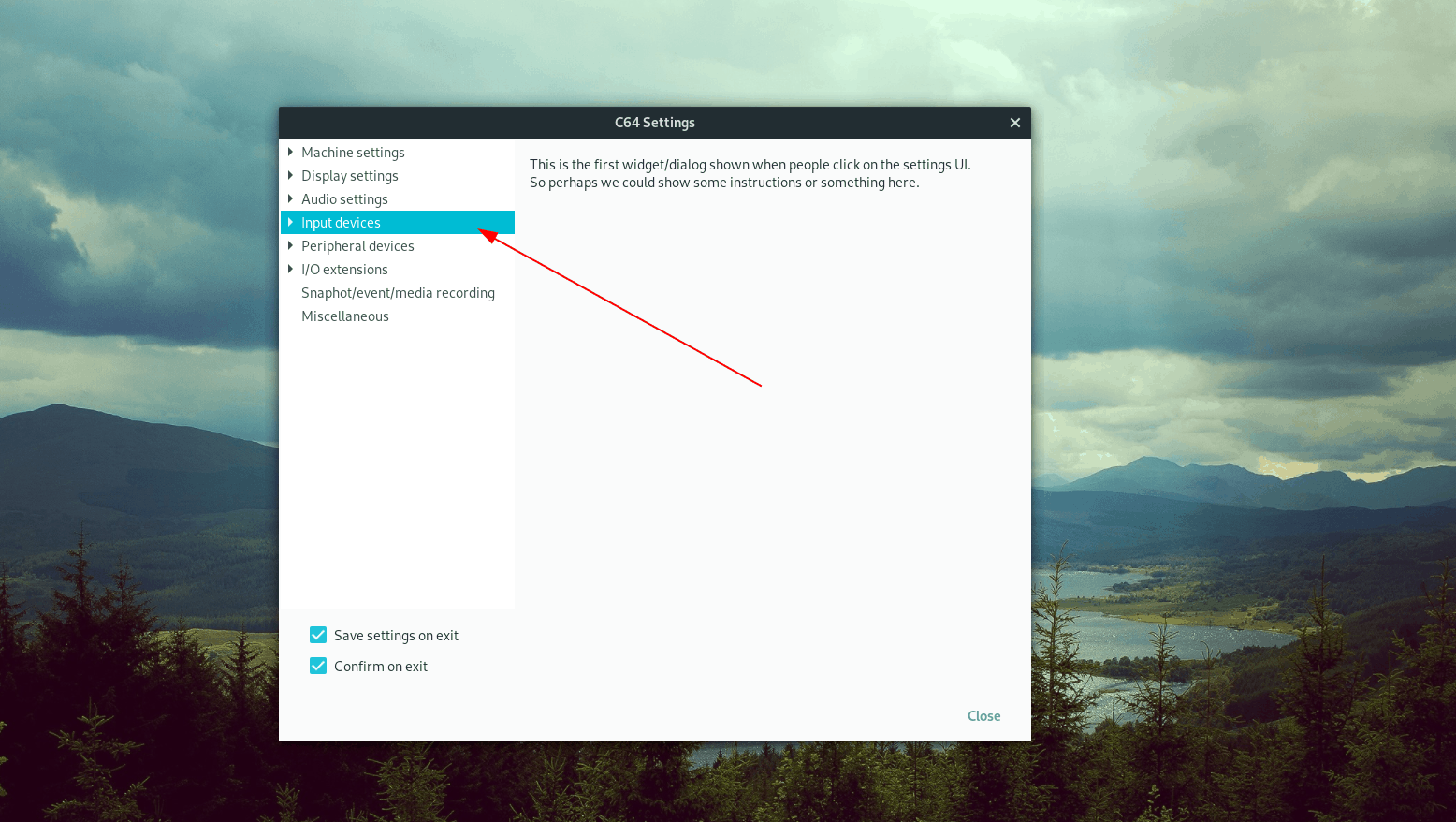
В „Настройки на джойстика“ намерете „Джойстик №1“и задайте падащото меню на вашия контролер за игри, клавиатура или USB джойстик. След това кликнете върху падащото меню „Userport Joystick # 1“ и го задайте на „keyset A.“
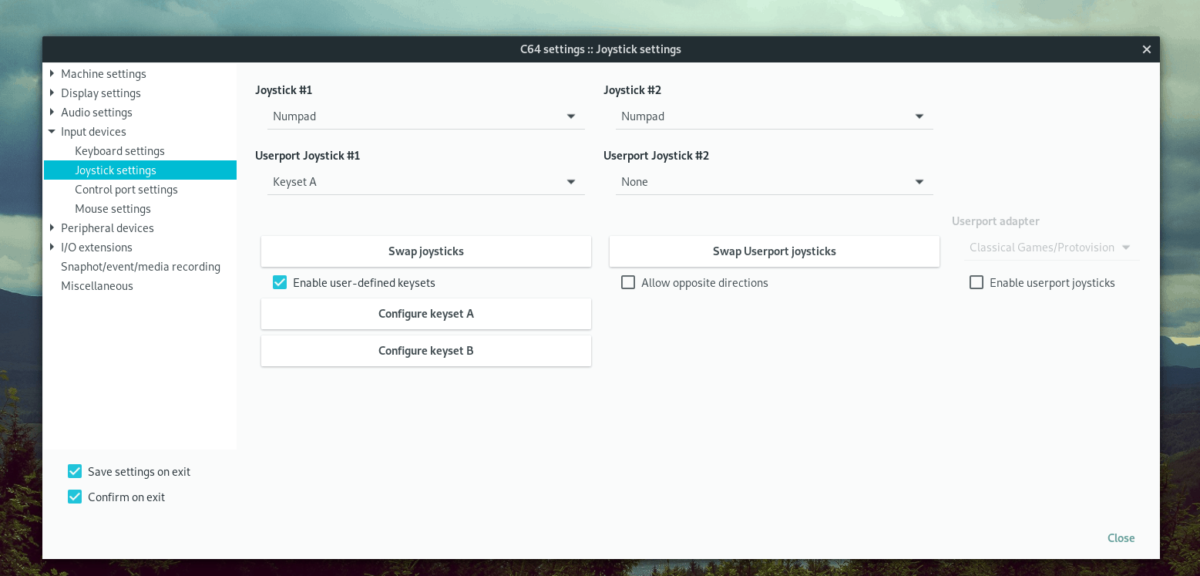
След като зададете „Userport Joystick # 1“ на „keyset A“, намерете бутона „Configure keyset A“ и го щракнете с мишката. Оттам използвайте потребителския интерфейс, за да конфигурирате бутоните на джойстика.
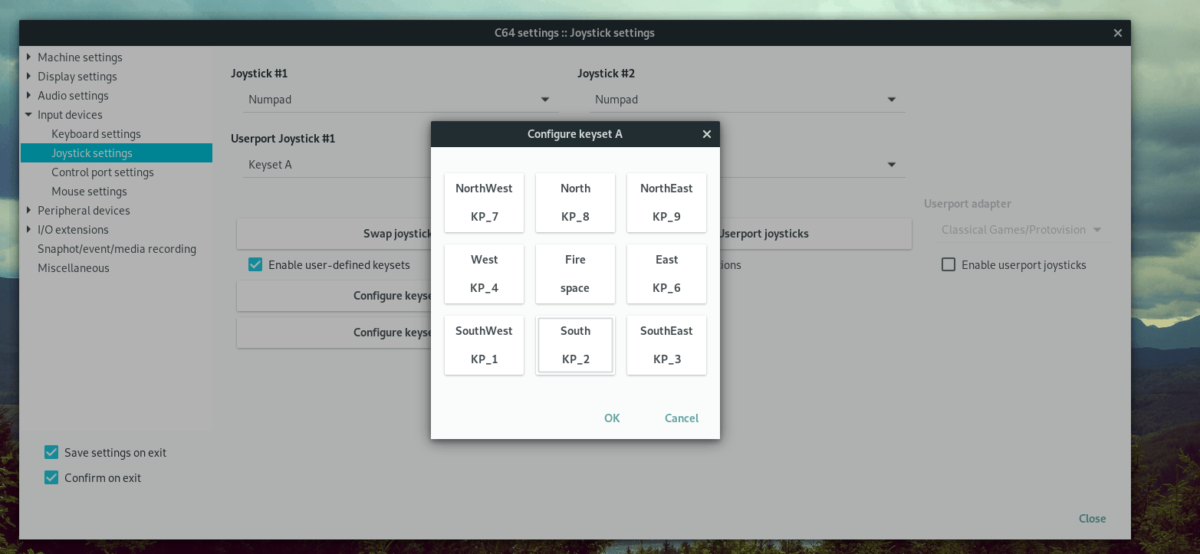













Коментари